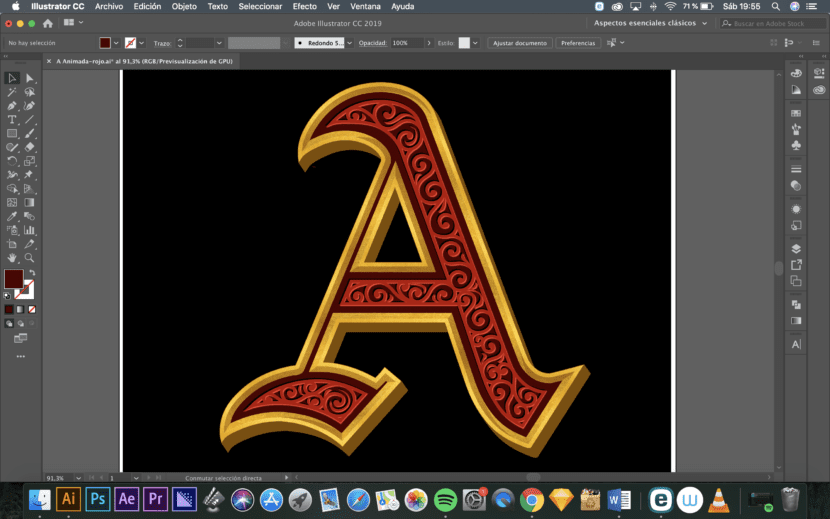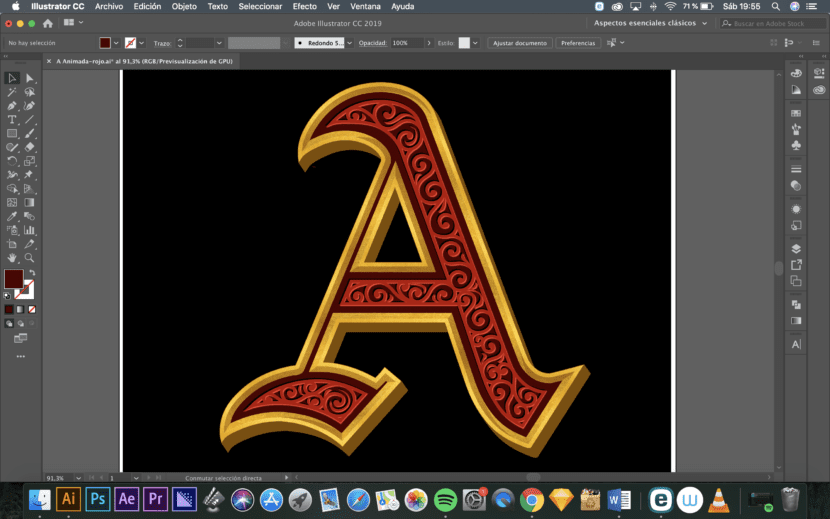
일러스트 레이터에서 깊이를 만들고 그래픽 프로젝트에보다 상세하고 눈에 띄는 캐릭터를 제공하려면 약간의 트릭이 있습니다. 무엇보다도 구성의 주요 인물 대신 장식품이나 선에 더 복잡함을 부여하고 싶다면 빛과 그림자를 가지고 노는 것이 도움이 될 수 있습니다. 이를 위해 3D에 의존 할 필요가 없으며 간단한 복사 및 붙여 넣기로 수행 할 수 있습니다.
예를 들어 아래 문자와 같은 구성이 있지만 내부 장식이 너무 평평하지 않도록하려면 다른 프로그램에 의존하지 않고 Illustrator에서 깊이를 만들 수 있습니다.
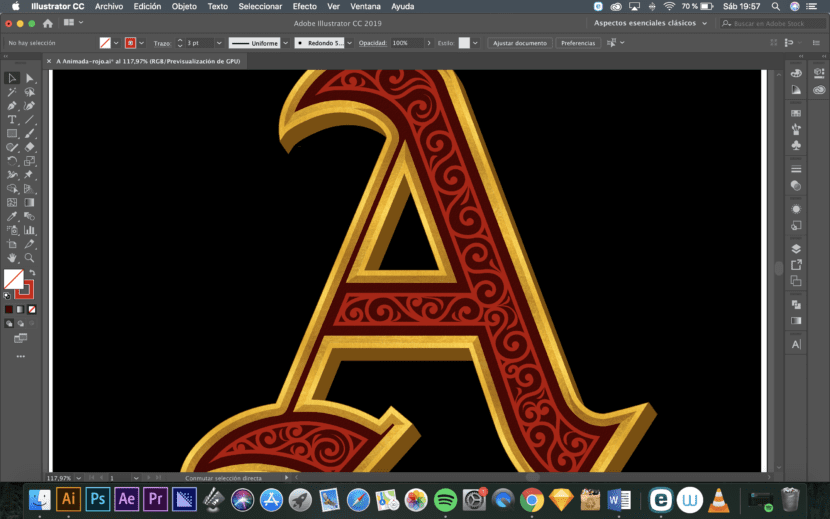
이렇게하려면 동일한 위치에서 작업 할 줄을 두 번 복사하여 붙여 넣어야합니다 (Ctrl 또는 Command + C 다음 Ctrl 또는 Command + F). 다음으로 레이어 순서대로 원본 아래에있는 복사본 중 하나를 선택하고 조명과 그림자를 투영하려는 방향으로 약간 이동해야합니다.
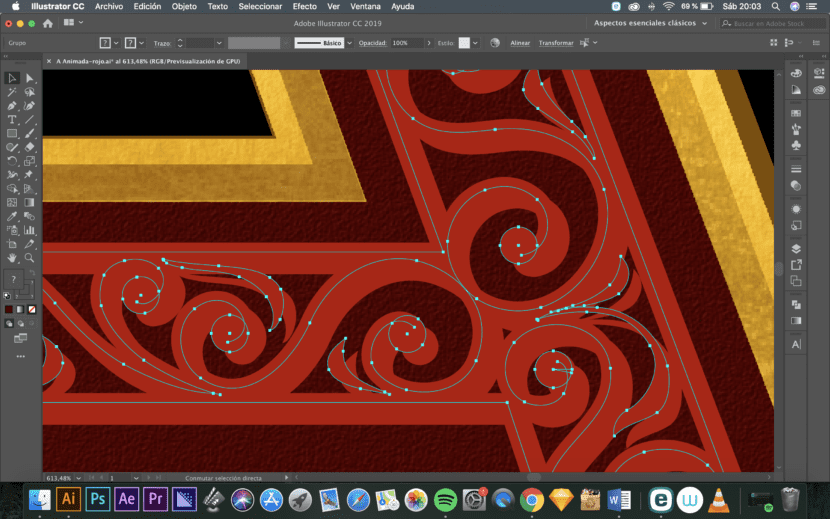
그런 다음 사본을 선택한 상태에서 색상을 더 밝은 색상으로 변경해야합니다. 매우 복잡한 형태라면 (색상 편집 / 편집 / 그림 다시 칠하기) 원하는 색상을 선택합니다.
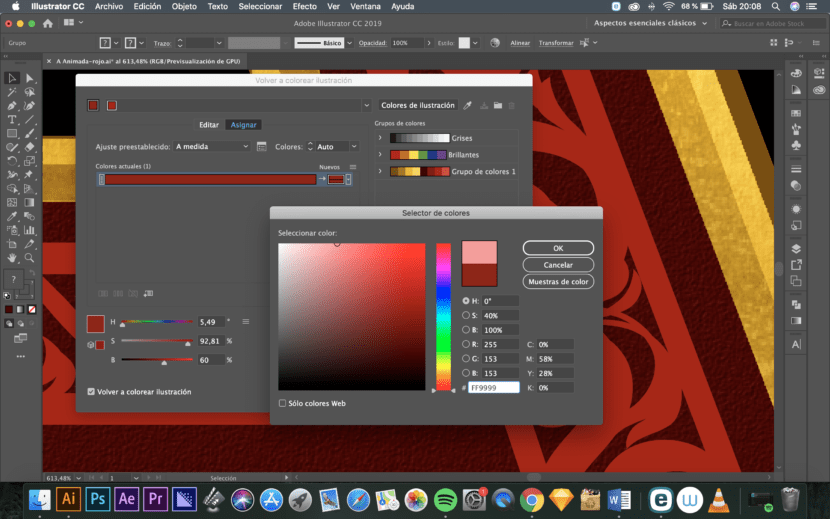
그런 다음 프로세스를 반복하지만 아래쪽 복사본을 이전 복사본과 반대 방향으로 이동하고 색을 더 어두운 색으로 변경합니다.
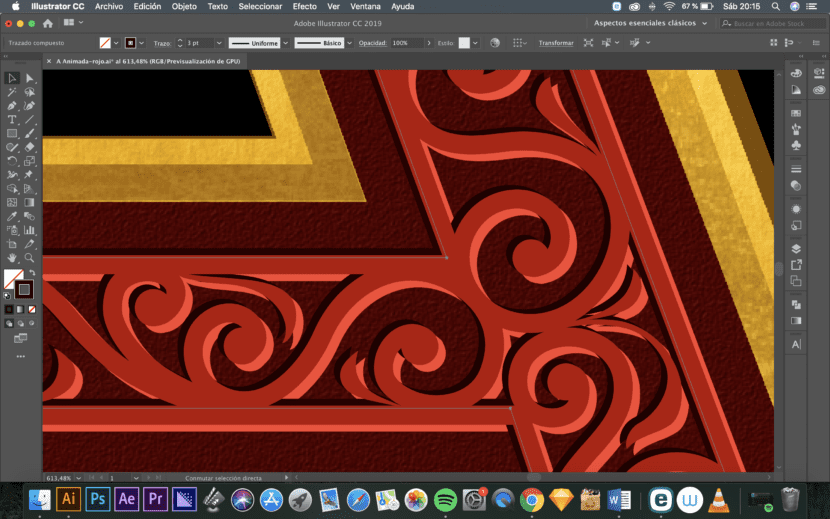
이 효과는 복사 된 그림이 매우 고르지 않거나 클로즈업 된 경우 너무 부정확 할 수 있습니다. 따라서이를 완화하기 위해 원본 아래 오프셋 사본의 가장자리를 약간 흐리게 할 수 있습니다. 이를 위해 각각에 작은 가우시안 블러를 적용 할 수 있습니다 (효과 / 흐림 / 가우시안 흐림). Illustrator에서이 효과는 매우 제한적이므로 항상 매우 작은 반경을 제공하는 것이 좋습니다.
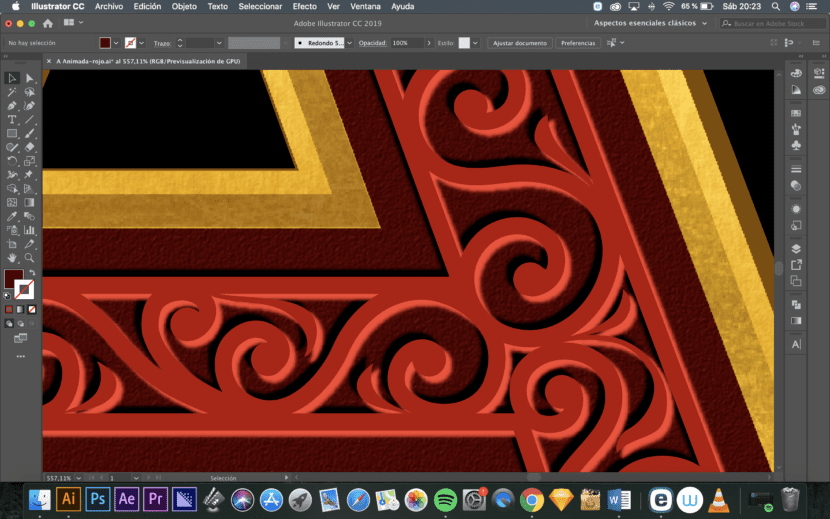
결론적으로, 충분한 거리에서 보았을 때이 효과는 우리가 찾던대로 Illustrator에서 깊이를 만들 수있을 것입니다.